Doom Eternal Tidak Membuka Masalah
Pada artikel ini, kami akan mencoba memecahkan masalah yang dihadapi pemain Doom Eternal ketika mereka ingin membuka game.
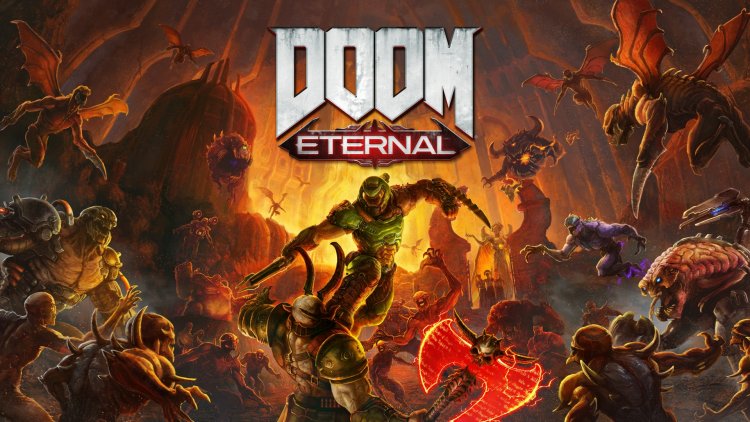
Masalah yang dihadapi pemain Doom Eternal saat ingin membuka game dapat ditemui karena banyak masalah. Jika Anda menghadapi masalah seperti itu, Anda dapat mencapai solusi dengan mengikuti saran di bawah ini.
Mengapa Doom Eternal Tidak Terbuka?
Meskipun masalah ini tidak sepenuhnya pasti, aplikasi apa pun yang berjalan di latar belakang dapat memicu permainan dan menyebabkan masalah. Tentu saja, driver yang ketinggalan zaman dapat menyebabkan banyak masalah.
Itu bisa terjadi tidak hanya sebagai driver tetapi juga sebagai masalah kompatibilitas game. Masalah lain yang dihadapi kesalahan tersebut adalah bahwa file game hilang atau salah. Jika file game hilang atau tidak diinstal dengan benar, itu dapat membatasi akses Anda dengan membawa berbagai masalah.
Selain itu, kita mungkin menghadapi masalah seperti itu karena banyak kemungkinan. Untuk ini, kami akan mencoba memecahkan masalah dengan memberi tahu Anda beberapa saran.
Bagaimana Memperbaiki Masalah Doom Eternal Tidak Membuka?
Untuk mengatasi kesalahan tersebut, kami akan mencoba mencapai solusi masalah dengan memberi tahu Anda beberapa saran.
1-) Verifikasi Integritas File Game
Kami akan memverifikasi integritas file game dan memastikan untuk memindai dan mengunduh file yang hilang atau rusak. Untuk ini;
- Buka program Steam.
- Buka menu perpustakaan.
- Buka tab Properti dengan mengklik kanan game Doom Eternal di sebelah kiri.
- Buka menu File Lokal di sisi kiri layar yang terbuka.
- Klik tombol "Verifikasi integritas file game" di menu File Lokal yang kami temui.
Setelah proses ini, pengunduhan akan dilakukan dengan memindai file game yang rusak. Setelah proses selesai, coba buka kembali gamenya.
2-) Periksa Kerangka Kerja Game
Minimnya framework game di komputer Anda dapat membuat berbagai kesalahan dalam game. Oleh karena itu, komputer Anda harus memiliki aplikasi DirectX, .NET Framework, VCRedist.
- Klik untuk Mengunduh .NET Framework Saat Ini.
- Klik untuk Mengunduh VCRedist yang Diperbarui.
- Klik untuk Mengunduh DirectX Saat Ini.
Setelah melakukan pembaruan, Anda dapat me-restart komputer Anda dan menjalankan game dan memeriksa apakah masalah tetap ada.
3-) Perbarui Driver Anda
Periksa apakah kartu video Anda dan driver kerangka kerja lainnya sudah diperbarui. Untuk ini;
- Unduh dan instal Driver Booster.
- Buka program Penguat Driver.
- Lakukan proses scanning dengan menekan tombol SCAN pada layar yang muncul.
Setelah pemindaian selesai, itu akan mengungkapkan berbagai driver yang sudah ketinggalan zaman. Lakukan pembaruan dengan memilih driver yang sudah ketinggalan zaman dan mulai ulang komputer Anda. Setelah proses ini, buka game kami dan periksa apakah masalah berlanjut.
4-) Matikan Program Antivirus
Nonaktifkan program antivirus apa pun yang Anda gunakan atau hapus sepenuhnya dari komputer Anda. Jika Anda menggunakan Windows Defender, nonaktifkan. Untuk ini;
- Di layar pencarian awal, ketik "perlindungan virus dan ancaman" dan buka.
- Kemudian klik "Kelola pengaturan".
- Ubah perlindungan Real-time ke "Off".
Setelah proses ini, mari kita matikan proteksi file tebusan lainnya.
- Buka layar mulai pencarian.
- Buka layar pencarian dengan mengetik "Pengaturan keamanan Windows".
- Klik opsi "Perlindungan Virus dan Ancaman" di layar yang terbuka.
- Klik opsi Perlindungan Ransomware di menu.
- Pada layar yang terbuka, matikan Akses Folder Terkendali.
Setelah melakukan operasi ini, kita perlu menambahkan file game Doom Eternal sebagai pengecualian.
- Di layar pencarian awal, ketik "perlindungan virus dan ancaman" dan buka.
- Pilih Kelola setelan di bagian Setelan perlindungan virus dan ancaman lalu Tambahkan atau hapus pengecualian di bagian Pengecualian .
- Pilih Tambahkan pengecualian lalu pilih folder game Doom Eternal yang disimpan di disk Anda.
Setelah proses ini, tutup program Steam sepenuhnya dengan bantuan task manager dan coba jalankan kembali game Doom Eternal. Jika masalah berlanjut, mari beralih ke saran kami berikutnya.
5-) Tutup dan Buka Program Steam
Coba buka kembali dengan menutup program Steam atau keluar dari akun Steam Anda. Ini akan memungkinkan Anda untuk menarik informasi di akun Anda dan memungkinkan Anda menjalankan game dengan lancar. Saat menutup program Steam, kami sarankan Anda menutupnya dengan bantuan pengelola tugas untuk menutupnya sepenuhnya. Setelah logout dari akun Steam dan login kembali, Anda bisa mencoba menjalankan game Doom Eternal dengan mengakses menu My Steam Libraries. Jika Anda terhubung melalui Steam, tutup program Steam dan masuk lagi.


![Bagaimana Cara Memperbaiki Kesalahan Server YouTube [400]?](https://www.hatauzmani.com/uploads/images/202403/image_380x226_65f1745c66570.jpg)

























